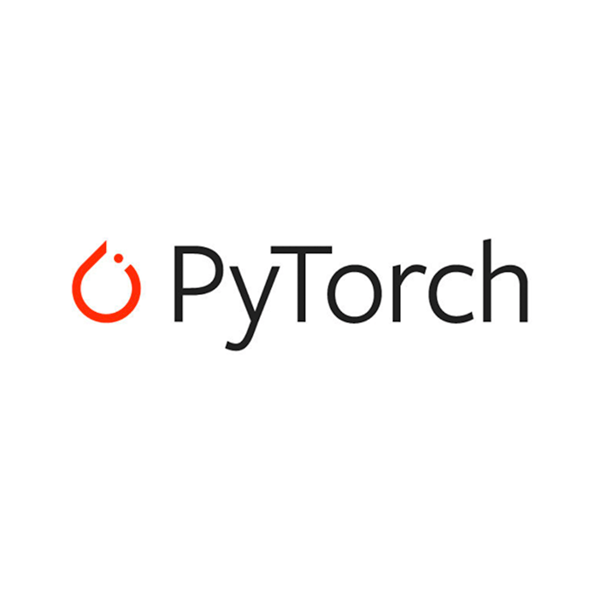[vscode] vscode cmd창을 이용한 가상 환경 생성
개요
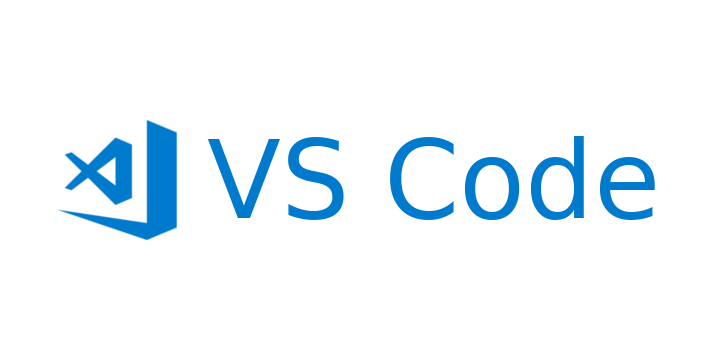
많은 프로젝트를 다룰 때마다 base에서 코딩을 하다보면 여러 가지 충돌 문제에 부딪힐 수 있다. 이외에도 여러 다양한 이유 때문에 가상 환경을 이용하는 경우가 있는데 이번 페이지에서는 가상 환경을 생성하고 간단한 라이브러리를 생성하는 과정을 보이겠다.
가상환경 생성
아래의 명령을 실행시키면 vir_env 이름의 가상 환경이 생성된다.
conda create -n 가상환경명 python=파이썬 버전 패키지명1 패키지명2
ex)conda create -n vir_env python=3.7.1 numpy pandas
(base) C:\Users\USER>conda create -n vir_env
Collecting package metadata (current_repodata.json): done
Solving environment: done
==> WARNING: A newer version of conda exists. <==
current version: 4.9.1
latest version: 4.10.3
Please update conda by running
$ conda update -n base -c defaults conda
## Package Plan ##
environment location: C:\Users\USER\anaconda3\envs\vir_env
Proceed ([y]/n)? y
Preparing transaction: done
Verifying transaction: done
Executing transaction: done
#
# To activate this environment, use
#
# $ conda activate vir_env
#
# To deactivate an active environment, use
#
# $ conda deactivate
가상환경 list 확인
conda env list
(base) C:\Users\USER>conda env list
# conda environments:
#
base * C:\Users\USER\anaconda3
temp_env C:\Users\USER\anaconda3\envs\temp_env
vir_env C:\Users\USER\anaconda3\envs\vir_env
가상환경 활성화
conda activate 가상환경명
생성한 가상환경을 활성화시키면 (base)에서 (가상환경명)으로 변경된 것을 확인할 수 있다. 이는 가상환경이 활성화되었다는 것을 확인할 수 있다.
(base) C:\Users\USER>conda activate vir_env
(vir_env) C:\Users\USER>
가상환경 비활성화
conda deactivate
(vir_env) C:\Users\USER>conda deactivate
(base) C:\Users\USER>
가상환경 삭제
conda env remove -n 가상환경명
(base) C:\Users\USER>conda env remove -n vir_env
Remove all packages in environment C:\Users\USER\anaconda3\envs\vir_env: